02.12.2008, 11:43
Dieser text ist über google übersetz worden
Ich werde die Einrichtung ein Tutorial zur Überbrückung auf Gears of War 2 mit einem Vista Laptop. This is going to take a little while, but it should be up by the end of tonight. Dies wird sich eine kleine Weile, aber es sollte bis Ende heute Abend. I'm sorry if this page got anyone excited... Es tut mir leid, wenn dieser Seite hat jeder begeistert ... Check back by 8:00 PM Central Time. Überprüfen Sie von 8:00 Uhr Central Time. It will be done by then. Es wird durch die dann.
Alrighty everyone, I have been asked to put together a tutorial for bridging, and because I have Windows Vista
and I have a Laptop, It only makes sense that the tutorial I set up is
the tutorial of Bridging on Gears of War 2 with a Vista Laptop...
Alrighty alle, ich bin gebeten worden, um zusammen ein Tutorial zur
Überbrückung, und da habe ich Windows Vista und ich habe einen Laptop,
Es macht nur Sinn, dass ich das Tutorial eingerichtet ist das Tutorial
von Bridging über Gears of War 2 mit einem Vista Laptop ...
Ok, so here it goes... Ok, so geht es hier ...
What you need Was Sie brauchen 1. A Vista Laptop Ein Vista Laptop
2. Crossover Cable Crossover-Kabel
3. Zone Alarm (Pro) Zone Alarm (Pro)
4. *Commview* (Not necessary but I enjoy its assistance) * Commview * (Nicht notwendig, aber ich genieße seine Unterstützung)
5. Perseverance Ausdauer
Step 1. Schritt 1.
-Insert your crossover cable into the Xbox 360 and into the Vista Laptop. -Legen Sie die Crossover-Kabel in die Xbox 360 und in der Vista Laptop.
-Your computer should show that it has both a LAN connection and a Wireless Connection. -Ihr Computer sollte zeigen, dass sie beide eine LAN-Verbindung und eine Wireless-Verbindung. (Without a Wireless connection, bridging is impossible on a laptop) (Ohne eine drahtlose Verbindung, Bridging ist unmöglich auf einem Laptop)
-Then
proceed to the Windows button on the bottom left side of your screen (I
know, this is rather simple but I have to cover it all) -Dann
fahren Sie mit dem Windows-Taste auf der linken Seite des Bildschirms
(ich weiß, dies ist recht einfach, aber ich habe es zur Deckung aller)
-Go to Control Panel and then on to Network and Internet -Gehen Sie in die Systemsteuerung und dann auf Netzwerk-und Internet
-Click on the Network and Sharing Center Icon and then click on the Manage Network Connections Link -Klicken Sie auf die Netzwerk-und Freigabecenter Symbol und dann klicken Sie auf das Verwalten von Netzwerkverbindungen Link
![[Bild: Picture1.jpg]](http://i447.photobucket.com/albums/qq194/acidxnubble/Picture1.jpg)
-Auf dem Verwalten von Netzwerkverbindungen Seite, sehen Sie zwei Verbindungen. There will be the LAN connection and the Wireless connection Es wird die LAN-Verbindung und die Wireless-Verbindung
![[Bild: Picture2.jpg]](http://i447.photobucket.com/albums/qq194/acidxnubble/Picture2.jpg)
-Auf dem Verwalten von Netzwerkverbindungen Seite, sehen Sie zwei Verbindungen. There will be the LAN connection and the Wireless connection Es wird die LAN-Verbindung und die Wireless-Verbindung
![[Bild: Picture3.jpg]](http://i447.photobucket.com/albums/qq194/acidxnubble/Picture3.jpg)
-Drücken Sie die STRG-Taste auf Ihrer Tastatur, und wählen Sie dann beide der Verbindungen
-Right click either of the connections, and press " Bridge Connections " -Rechts-klicken Sie entweder auf der Verbindungen, und drücken Sie "Bridge Connections"
-After the connections have been bridged, right click on the network bridge and press " Properties " -Nach der Verbindungen wurden überbrückt, der rechten Maustaste auf die Netzwerk-Brücke und drücken Sie "Eigenschaften"
-You will see the two connections that are in the network bridge. -Sie werden sehen, die zwei Verbindungen, die sich in der Netzwerk-Brücke. Make sure that both of the connections are checked Stellen Sie sicher, dass sowohl der Verbindungen werden überprüft
![[Bild: Picture4.jpg]](http://i447.photobucket.com/albums/qq194/acidxnubble/Picture4.jpg)
Schritt 2. -Open up Zone Alarm -Öffnen Sie Zone Alarm
-After the opening of Zone Alarm, a box should immediately appear that asks you to choose if you want the " New Network " to be considered an internet network or a Trusted network
-Nach der Öffnung der Zone Alarm, eine Kiste sollte sofort ersichtlich,
dass fordert Sie auf, wählen Sie, wenn Sie wollen, dass die "New Network" als ein Internet-Netzwerk oder einem vertrauenswürdigen Netzwerk
-Make sure that it is listed as " Internet " -Stellen Sie sicher, dass es als "Internet"
-Next, click on the firewall page and then click on " Zones " -Weiter, klicken Sie auf die Firewall-Seite und klicken Sie dann auf "Zones"
![[Bild: Picture7.jpg]](http://i447.photobucket.com/albums/qq194/acidxnubble/Picture7.jpg)
-Nachdem Sie haben erreicht, dass die Seite, müssen Sie zuerst eine ganze Reihe von IP's in Ihre vertrauenswürdige Zonen
(To
add an IP, click the add button on the bottom right corner of the Zone
Alarm Zones section. Click the add button, select IP Address, and type
it in) (So fügen Sie eine IP, klicken Sie auf die Schaltfläche
"Hinzufügen" in der unteren rechten Ecke der Zone Alarm Zones
Abschnitt. Klicken Sie auf die Schaltfläche "Hinzufügen", wählen Sie
IP-Adresse, und geben Sie es in)
-The IP's you need are as follows: -Die IP's was Sie brauchen, sind wie folgt:
-Schließlich, klicken Sie auf "Expert"-Seite unter der "Firewall"-Abschnitt der Zone Alarm
-Click the add button, in the Name area, type in " MY IP " -Klicken Sie auf die Schaltfläche "Hinzufügen", in der Name Bereich, geben Sie in "meine IP"
-Then, where it says source, type in your actual IP Address(Get that from IPChicken.com) and name it " SelfBridge "
-Dann, wenn sie sagt, Quelle, geben Sie in Ihrer aktuellen IP-Adresse
(Holen Sie sich, dass aus IPChicken.com) und nennen Sie sie "SelfBridge"
-Then, where it says " Destination ," type in 206.16.213.20 and then name that " GearsOfWar2 " -Dann, wenn sie sagt, "Destination", geben Sie in 206.16.213.20 und dann Namen, der "GearsOfWar2"
![[Bild: Picture6.jpg]](http://i447.photobucket.com/albums/qq194/acidxnubble/Picture6.jpg)
-Wenn dies getan ist, klicken Sie auf "OK" und dann "Accept"
Step 3. Schritt 3.
-Host your own multiplayer match -Host Ihrer eigenen Multiplayer-Match
-Invite enough friends to fill up the party -Einladen genug Freunde senden, um die Partei
-To gather their IP's, open up Commview and press the " Start Capture " button (It looks like the "Play" button on a DVD Player) -To sammeln ihre IP's, öffnen Commview und drücken Sie die "Start Capture"-Taste (Es sieht aus wie die "Play"-Taste auf ein DVD-Player)
-IP's will start to show up-just write them down and then add them to your " Trusted " Zone -IP 's beginnt zu zeigen, bis-nur schreiben sie und fügen Sie sie zu Ihrem "Trusted"-Zone
-Before you start the match, turn your firewall onto HIGH -Bevor Sie beginnen das Spiel, schalten Sie die Firewall auf HIGH
-Make
sure that everyone can hear you, otherwise they will lag out (If they
can't hear you it is because you don't have their IP in the " Trusted " Zone
-Stellen Sie sicher, dass jeder kann Sie hören, sonst werden sie
Verzögerung out (Wenn sie nicht hören können Sie es liegt daran, dass
Sie nicht über ihre IP in die "Trusted"-Zone
-Once you start the match, leave your firewall on HIGH -Nachdem Sie das Spiel starten, lassen Sie Ihre Firewall auf HIGH
-When two of the three boxes are checked, wait ten seconds or so -Bei zwei der drei Felder werden geprüft, warten Sie zehn Sekunden oder so
-After the ten seconds have passed, put the firewall on to MEDIUM -Nach der zehn Sekunden vergangen sind, legen Sie die Firewall auf bis mittel
-You should find a match, and when you do, you will be host -Sie sollten ein Spiel finden, und wenn Sie dies tun, werden Sie Host
Achja wenn ihr host seit und am verlieren seit dann einfach wie die amis quitten !! viel spass
Quelle: www.se7ensins.com/forums/gears-war-2-glitches/115146-best-vista-bridging-tutorial.html
Ich werde die Einrichtung ein Tutorial zur Überbrückung auf Gears of War 2 mit einem Vista Laptop. This is going to take a little while, but it should be up by the end of tonight. Dies wird sich eine kleine Weile, aber es sollte bis Ende heute Abend. I'm sorry if this page got anyone excited... Es tut mir leid, wenn dieser Seite hat jeder begeistert ... Check back by 8:00 PM Central Time. Überprüfen Sie von 8:00 Uhr Central Time. It will be done by then. Es wird durch die dann.
Alrighty everyone, I have been asked to put together a tutorial for bridging, and because I have Windows Vista
and I have a Laptop, It only makes sense that the tutorial I set up is
the tutorial of Bridging on Gears of War 2 with a Vista Laptop...
Alrighty alle, ich bin gebeten worden, um zusammen ein Tutorial zur
Überbrückung, und da habe ich Windows Vista und ich habe einen Laptop,
Es macht nur Sinn, dass ich das Tutorial eingerichtet ist das Tutorial
von Bridging über Gears of War 2 mit einem Vista Laptop ...
Ok, so here it goes... Ok, so geht es hier ...
What you need Was Sie brauchen 1. A Vista Laptop Ein Vista Laptop
2. Crossover Cable Crossover-Kabel
3. Zone Alarm (Pro) Zone Alarm (Pro)
4. *Commview* (Not necessary but I enjoy its assistance) * Commview * (Nicht notwendig, aber ich genieße seine Unterstützung)
5. Perseverance Ausdauer
Step 1. Schritt 1.
-Insert your crossover cable into the Xbox 360 and into the Vista Laptop. -Legen Sie die Crossover-Kabel in die Xbox 360 und in der Vista Laptop.
-Your computer should show that it has both a LAN connection and a Wireless Connection. -Ihr Computer sollte zeigen, dass sie beide eine LAN-Verbindung und eine Wireless-Verbindung. (Without a Wireless connection, bridging is impossible on a laptop) (Ohne eine drahtlose Verbindung, Bridging ist unmöglich auf einem Laptop)
-Then
proceed to the Windows button on the bottom left side of your screen (I
know, this is rather simple but I have to cover it all) -Dann
fahren Sie mit dem Windows-Taste auf der linken Seite des Bildschirms
(ich weiß, dies ist recht einfach, aber ich habe es zur Deckung aller)
-Go to Control Panel and then on to Network and Internet -Gehen Sie in die Systemsteuerung und dann auf Netzwerk-und Internet
-Click on the Network and Sharing Center Icon and then click on the Manage Network Connections Link -Klicken Sie auf die Netzwerk-und Freigabecenter Symbol und dann klicken Sie auf das Verwalten von Netzwerkverbindungen Link
![[Bild: Picture1.jpg]](http://i447.photobucket.com/albums/qq194/acidxnubble/Picture1.jpg)
-Auf dem Verwalten von Netzwerkverbindungen Seite, sehen Sie zwei Verbindungen. There will be the LAN connection and the Wireless connection Es wird die LAN-Verbindung und die Wireless-Verbindung
![[Bild: Picture2.jpg]](http://i447.photobucket.com/albums/qq194/acidxnubble/Picture2.jpg)
-Auf dem Verwalten von Netzwerkverbindungen Seite, sehen Sie zwei Verbindungen. There will be the LAN connection and the Wireless connection Es wird die LAN-Verbindung und die Wireless-Verbindung
![[Bild: Picture3.jpg]](http://i447.photobucket.com/albums/qq194/acidxnubble/Picture3.jpg)
-Drücken Sie die STRG-Taste auf Ihrer Tastatur, und wählen Sie dann beide der Verbindungen
-Right click either of the connections, and press " Bridge Connections " -Rechts-klicken Sie entweder auf der Verbindungen, und drücken Sie "Bridge Connections"
-After the connections have been bridged, right click on the network bridge and press " Properties " -Nach der Verbindungen wurden überbrückt, der rechten Maustaste auf die Netzwerk-Brücke und drücken Sie "Eigenschaften"
-You will see the two connections that are in the network bridge. -Sie werden sehen, die zwei Verbindungen, die sich in der Netzwerk-Brücke. Make sure that both of the connections are checked Stellen Sie sicher, dass sowohl der Verbindungen werden überprüft
![[Bild: Picture4.jpg]](http://i447.photobucket.com/albums/qq194/acidxnubble/Picture4.jpg)
Schritt 2. -Open up Zone Alarm -Öffnen Sie Zone Alarm
-After the opening of Zone Alarm, a box should immediately appear that asks you to choose if you want the " New Network " to be considered an internet network or a Trusted network
-Nach der Öffnung der Zone Alarm, eine Kiste sollte sofort ersichtlich,
dass fordert Sie auf, wählen Sie, wenn Sie wollen, dass die "New Network" als ein Internet-Netzwerk oder einem vertrauenswürdigen Netzwerk
-Make sure that it is listed as " Internet " -Stellen Sie sicher, dass es als "Internet"
-Next, click on the firewall page and then click on " Zones " -Weiter, klicken Sie auf die Firewall-Seite und klicken Sie dann auf "Zones"
![[Bild: Picture7.jpg]](http://i447.photobucket.com/albums/qq194/acidxnubble/Picture7.jpg)
-Nachdem Sie haben erreicht, dass die Seite, müssen Sie zuerst eine ganze Reihe von IP's in Ihre vertrauenswürdige Zonen
(To
add an IP, click the add button on the bottom right corner of the Zone
Alarm Zones section. Click the add button, select IP Address, and type
it in) (So fügen Sie eine IP, klicken Sie auf die Schaltfläche
"Hinzufügen" in der unteren rechten Ecke der Zone Alarm Zones
Abschnitt. Klicken Sie auf die Schaltfläche "Hinzufügen", wählen Sie
IP-Adresse, und geben Sie es in)
-The IP's you need are as follows: -Die IP's was Sie brauchen, sind wie folgt:
-Schließlich, klicken Sie auf "Expert"-Seite unter der "Firewall"-Abschnitt der Zone Alarm
-Click the add button, in the Name area, type in " MY IP " -Klicken Sie auf die Schaltfläche "Hinzufügen", in der Name Bereich, geben Sie in "meine IP"
-Then, where it says source, type in your actual IP Address(Get that from IPChicken.com) and name it " SelfBridge "
-Dann, wenn sie sagt, Quelle, geben Sie in Ihrer aktuellen IP-Adresse
(Holen Sie sich, dass aus IPChicken.com) und nennen Sie sie "SelfBridge"
-Then, where it says " Destination ," type in 206.16.213.20 and then name that " GearsOfWar2 " -Dann, wenn sie sagt, "Destination", geben Sie in 206.16.213.20 und dann Namen, der "GearsOfWar2"
![[Bild: Picture6.jpg]](http://i447.photobucket.com/albums/qq194/acidxnubble/Picture6.jpg)
-Wenn dies getan ist, klicken Sie auf "OK" und dann "Accept"
Step 3. Schritt 3.
-Host your own multiplayer match -Host Ihrer eigenen Multiplayer-Match
-Invite enough friends to fill up the party -Einladen genug Freunde senden, um die Partei
-To gather their IP's, open up Commview and press the " Start Capture " button (It looks like the "Play" button on a DVD Player) -To sammeln ihre IP's, öffnen Commview und drücken Sie die "Start Capture"-Taste (Es sieht aus wie die "Play"-Taste auf ein DVD-Player)
-IP's will start to show up-just write them down and then add them to your " Trusted " Zone -IP 's beginnt zu zeigen, bis-nur schreiben sie und fügen Sie sie zu Ihrem "Trusted"-Zone
-Before you start the match, turn your firewall onto HIGH -Bevor Sie beginnen das Spiel, schalten Sie die Firewall auf HIGH
-Make
sure that everyone can hear you, otherwise they will lag out (If they
can't hear you it is because you don't have their IP in the " Trusted " Zone
-Stellen Sie sicher, dass jeder kann Sie hören, sonst werden sie
Verzögerung out (Wenn sie nicht hören können Sie es liegt daran, dass
Sie nicht über ihre IP in die "Trusted"-Zone
-Once you start the match, leave your firewall on HIGH -Nachdem Sie das Spiel starten, lassen Sie Ihre Firewall auf HIGH
-When two of the three boxes are checked, wait ten seconds or so -Bei zwei der drei Felder werden geprüft, warten Sie zehn Sekunden oder so
-After the ten seconds have passed, put the firewall on to MEDIUM -Nach der zehn Sekunden vergangen sind, legen Sie die Firewall auf bis mittel
-You should find a match, and when you do, you will be host -Sie sollten ein Spiel finden, und wenn Sie dies tun, werden Sie Host
Achja wenn ihr host seit und am verlieren seit dann einfach wie die amis quitten !! viel spass
Quelle: www.se7ensins.com/forums/gears-war-2-glitches/115146-best-vista-bridging-tutorial.html






 Nur probieren kann ich das leider nicht.
Nur probieren kann ich das leider nicht.